IMovie setarea 11 volum de toate audio sau video
Cu ajutorul inspectorului Audio
În browser-ul de proiect, puteți face același lucru pentru clipul audio. clipuri audio sunt afișate sub formă de dreptunghiuri roșii și verzi (cm. de mai jos). muzica de fundal este afișată ca o zonă roșie sau verde umbrită situată în spatele proiectului clipuri.
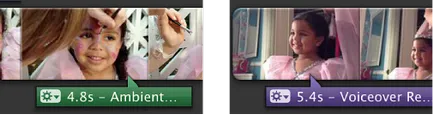
Fereastra Inspectorul care se deschide, efectuați una dintre următoarele acțiuni.
Pentru a mări sau micșora volumul clip, mutați cursorul de volum.
Pentru a dezactiva sunetul, mutați cursorul la capătul din stânga al scalei până la capăt.
Pentru a reactiva sunetul din clipul, selectați clipul și apoi selectați meniul „Clip“> „Activare clip audio.“
Menu „Clip“ într-un bar gri deschis în partea de sus a ecranului.
Pentru a seta sunetul în prioritatea clip selectat față de alte piese, cum ar fi muzica de fundal, selectați „Mute“ și reglați procentajul volumului utilizând cursorul.
Volumul de alte clipuri audio în timpul redării video va fi redus.

Pentru a restabili nivelurile de volum originale din toate filmele, faceți clic pe „Revocați la original.“
Modificările aduse audio, puteți anula în orice moment. Pentru a face acest lucru, faceți clic pe clipul de două ori, a deschis inspectorul deschide secțiunea „Audio“ și faceți clic pe „Revocați la original.“
În browser-ul de proiect sau din browser Eveniment
Deschideți proiectul și apăsați „diagrama val“ în partea de jos a browser-ului de proiect, sau selectați evenimentul și faceți clic pe „diagrama val“ în evenimentele browser.
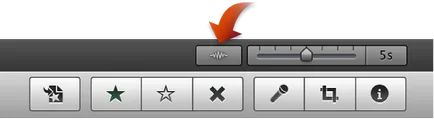
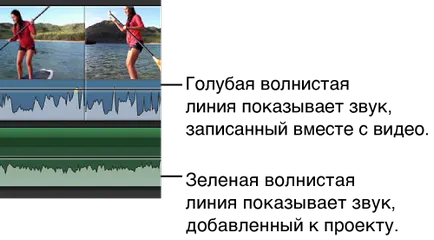
Indicați spre cursorul de volum într-un clip (o linie orizontală neagră subțire), iar atunci când indicatorul devine un indicator redimensionare, trageți în sus sau în jos (a se vedea. De mai jos).
Acest lucru modifică volumul întregului clip. Pentru a dezactiva clema, glisați cursorul în jos până la capăt.
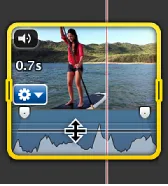
Clip selectat puteți asculta în orice moment. Pentru a face acest lucru, trageți Cursorul de redare (linia roșie verticală), la începutul clipului și apăsați bara de spațiu. Pentru a opri redarea, apăsați din nou bara de spațiu.
Că în procesul de editare video redă automat într-un mod de buclă, selectați „View“> „selecție Buclă“. Pentru a opri redarea în buclă, apăsați bara de spațiu.
„View“ meniu apare într-un bar gri deschis în partea de sus a ecranului.
Există mai multe moduri de a ajusta audio în proiect, cu ajutorul modelelor val. Puteți:
ajusta rata de rotire și pentru atenuarea volumului în clipul audio.